Неудивительно, что процесс перезагрузки Для вашего компьютера, как и для любой другой техники, часто бывает лучший ход для устранения неполадок Когда имеешь дело с проблемой. Мы всегда считаем это важным шагом, когда Постарайтесь избавиться от ошибок.
А иногда вы можете оставить свой компьютер включенным, и вам нужно Перезагрузите систему удаленно, возможно, чтобы отключить некоторые Приложения и операции. Доступно несколько вариантов для удаленной перезагрузки ПК с Windows с помощью встроенных инструментов и сторонних приложений.

Давайте рассмотрим три способа Перезагрузите компьютер Запускайте Windows 10 удаленно.
1. Как удаленно перезагрузить компьютер с помощью IP-адреса
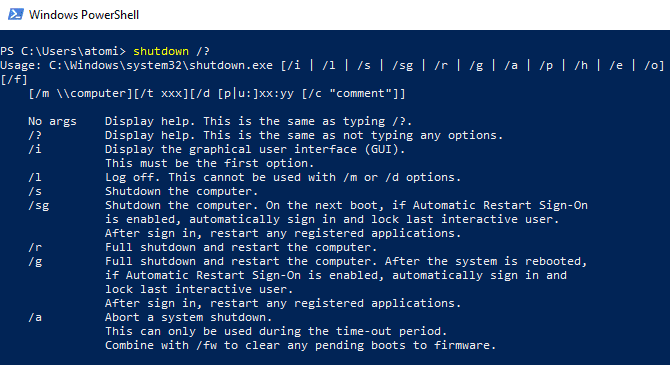
Первый способ - удаленно перезагрузить компьютер для частных пользователей в той же сети. Например, вы могли оставить свой ноутбук работающим в столовой, но теперь используете свой настольный компьютер наверху.
Для удаленного выключения используйте инструментShutdown.exe Включено в Windows. Основное использование этого инструмента простое, но доступно несколько функций, так что вы можете настроить команду выключения.
Начните с открытия инструмента PowerShell. Щелкните правой кнопкой мыши Пуск, затем выберите Windows PowerShell.
Обычно из командной строки или приложения вы можете выполнить команду выключения с синтаксисом: выключение / r / f / m \\ [IP-адрес удаленного компьютера] -t 00
- / м \ [IP-адрес удаленного компьютера]- для нацеливания на конкретное устройство; заменять [IP-адрес удаленного компьютера] Либо с сетевым именем, либо с IP-адресом компьютера, на который вы нацеливаетесь.
- /r Принудительный полный перезапуск
- /гибридный- завершение работы с последующим быстрым запуском, используется с /s
- /f навязывать Закройте все приложения Бег
- / т 00 Сообщает команде о перезапуске без какой-либо задержки (ноль секунд)
- /c Давайте добавим сообщение, например: «Ваш ИТ-отдел удаленно перезагружает ваш компьютер.
- /? Отображает полный список команд
(Большинство этих команд будут работать в Командная строка Windows которым пренебрегли. Просто замените косую черту "/"компас"-».)
Используйте эти команды осторожно. Например, вы можете дать любому, кто сидит перед компьютером, возможность отменить перезагрузку.
Единственным недостатком такого подхода является то, что вам необходимо подключиться к удаленному компьютеру с правами администратора. Если вы предпочитаете поддерживать строгую безопасность на своем компьютере или сервере, этого не всегда легко добиться.
2. Как перезагрузить компьютер с помощью удаленного рабочего стола.
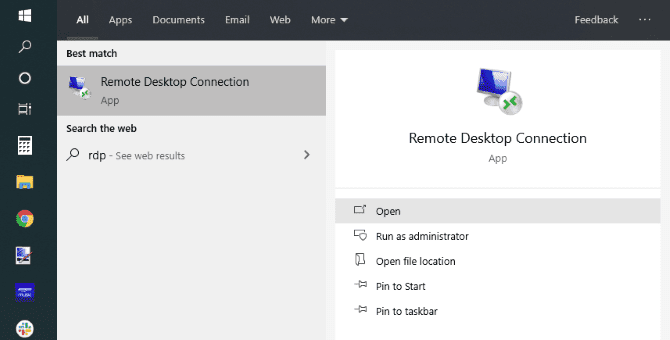
Вам нужно перезагрузить компьютер удаленно, но вам неудобно использовать командную строку? Ваш лучший вариант здесь удаленного рабочего стола.
RDP (протокол удаленного рабочего стола) Протокол Microsoft Для удаленного доступа к любому рабочему столу.
В основном этот вариант используется по сети. (Для пользователей Интернета вам необходимо настроить Перенаправление порта على Маршрутизатор ваш собственный, который более подробно рассматривается ниже).
RDP разработан как Встроенный в Windows , поэтому просто запустите его из меню «Пуск» (используйте команду поиска «rdp»).
مع Воспроизведение RDP На вашем компьютере введите айпи адрес или же имя хоста Для компьютера, который вы хотите перезагрузить удаленно. При появлении запроса вам также потребуются ваше имя пользователя и пароль. Установив подключение к удаленному компьютеру, используйте мышь, чтобы перезагрузить компьютер как обычно.
Так же доступно гаджеты удаленного рабочего стола Другие. Все они могут перезагрузить компьютер удаленно через Интернет. Многие из этих параметров также будут иметь специальную команду меню для перезагрузки или выключения компьютера одним щелчком мыши.
3. Перезагрузите компьютер удаленно через веб-браузер с помощью Shutter.
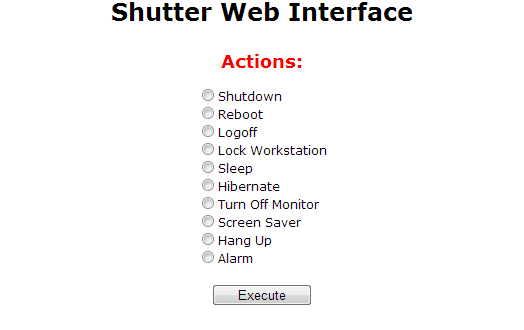
Еще один способ удаленно перезагрузить компьютер - установить бесплатное приложение Shutter, созданное Денисом Козловым.
Приложение представляет собой инструмент удаленного планирования, который дает вам удаленный доступ к действиям и событиям. Например, вы можете проверить использование ЦП (действие) или инициировать удаленное выключение (событие). Установив Shutter на целевой компьютер, вы можете выполнять многие функции удаленно на своем ПК через браузер.
Во-первых, не беспокойтесь о настройках на этом экране, потому что эти настройки предназначены для локального использования приложения. Однако вас беспокоит использование Shutter в качестве сервера, обеспечивающего удаленный доступ к вашему компьютеру из любого браузера.
Чтобы настроить это, коснитесь Параметры -> Веб-интерфейс. Здесь выберите "Давать возможность, и выберите Слушайте IP Из списка введите любой порт, который хотите использовать. порт 80 Это самый распространенный вариант, потому что он установлен по умолчанию. Однако, если вы хотите добавить некоторую безопасность, вы можете использовать некоторые непонятные порты.
Наконец, установите ваше имя пользователя и пароль (обязательно), нажмите спасти И приложение готово - им так же легко пользоваться, как и настраивать!
Скачать: Затвор
Настройте Shutter для удаленной перезагрузки компьютера
Для использования вне вашей домашней сети вам нужно будет открыть «отверстиеЧтобы получить доступ к Shutter через Маршрутизатор Ваш.
Для этого откройте страницу настройки роутера (обычно 192.168.0.1 или же 192.168.1.1 , в зависимости от марки вашего роутера) и конфигурации Перенаправление порта. Точные шаги для вашей модели см. В документации к маршрутизатору.
Просто убедитесь, что айпи адрес Порт, который вы указали в Shutter, определен здесь и включен. После сохранения настройка завершена. Теперь вы можете зайти в любой веб-браузер и отправить на свой компьютер не только команду «перезагрузить», но и целый список других команд.
Чтобы получить удаленный доступ к Shutter, откройте браузер и введите предварительно определенный IP-адрес и порт. Например: 192.168.1.103:8080
Из внешнего местоположения, например библиотеки или офиса, введите Внешний IP-адрес назначается провайдеру, за которым следует порт. Это могло быть так: 65.ххх.ххх.122:8080. Веб-интерфейс появится после входа в систему с указанными вами ID и паролем.
Не знаете, какой у вас внешний IP-адрес? Просто посетите whatismyip.com в вашем браузере.
Обратите внимание, что вам нужно будет Статический IP Для доступа к Shutter из-за пределов локальной сети. Здесь вы можете выполнять множество удаленных задач, от выключения компьютера до Немой Или запустить конкретное приложение.
Чтобы перезапустить Windows удаленно с помощью Shutter Web Interface, щелкните Перезагружать , Потом Выполнить. работа сделана!
Три умных способа перезагрузить компьютер удаленно
Как видите, перезагрузить компьютер удаленно с Windows 10 очень просто:
- Перезагрузитесь по локальной сети с помощью команд Shutdown.exe
- Перезагрузите компьютер с помощью программного обеспечения для удаленного рабочего стола.
- Перезагрузите Windows с помощью Shutter
Однако какой бы метод вы ни выбрали для перезагрузки компьютера, это разумный выбор, чтобы Обновление безопасности на вашем компьютере Регулярно. если бы я был Перезапустите, чтобы заблокировать доступ Почему бы не воспользоваться одним из этих методов? Для защиты вашего ПК с Windows автоматически?







